Wie man Ruby on Rails unter Debian 11 installiert
Ruby on Rails ist ein kostenloses, quelloffenes und eines der beliebtesten Anwendungspakete, das für die Erstellung von Websites und Webanwendungen verwendet wird. Es ist in der Programmiersprache Ruby geschrieben und folgt dem MVC-Konzept. Es wird mit dem Rails-Entwicklungsframework geliefert, das die App-Entwicklung vereinfacht. Es gibt viele bekannte Anwendungen, die auf Rails basieren, z. B. Github, Airbnb, Soundcloud usw.
In diesem Lernprogramm zeige ich dir, wie du Ruby on Rails auf einem Debian 11-System installierst.
Voraussetzungen
- Ein Server, auf dem Ubuntu 20.04 läuft.
- Ein Root-Passwort ist auf dem Server eingerichtet.
RVM installieren
RVM, auch „Ruby Version Manager“ genannt, ist ein Kommandozeilen-Tool, mit dem du ganz einfach mehrere Ruby-Umgebungen von Interpretern installieren, verwalten und mit ihnen arbeiten kannst. Es erleichtert dir die Arbeit, mehrere Ruby-Versionen in deinem System zu verwalten.
Installiere zunächst alle erforderlichen Abhängigkeiten mit dem folgenden Befehl:
apt-get install gnupg2 curl wget -y
Sobald alle Abhängigkeiten installiert sind, importiere den GPG-Schlüssel mit dem folgenden Befehl:
gpg2 --keyserver hkp://pool.sks-keyservers.net --recv-keys 409B6B1796C275462A1703113804BB82D39DC0E3 7D2BAF1CF37B13E2069D6956105BD0E739499BDB curl -sSL https://rvm.io/pkuczynski.asc | gpg2 --import -
Als Nächstes lädst du das RVM-Installationsskript herunter und führst es mit dem folgenden Befehl aus:
curl -sSL https://get.rvm.io | bash -s stable --ruby
Sobald RVM installiert ist, lädst du den RVM-Systempfad mit folgendem Befehl:
source /usr/local/rvm/scripts/rvm
Als Nächstes überprüfst du die RVM-Version mit dem folgenden Befehl:
rvm version
Du erhältst die folgende Ausgabe:
rvm 1.29.12 (latest) by Michal Papis, Piotr Kuczynski, Wayne E. Seguin [https://rvm.io]
Ruby mit RVM installieren
Aktualisiere zunächst RVM mit dem folgenden Befehl auf die neueste Version:
rvm get stable --autolibs=enable
Als Nächstes musst du den Root-Benutzer zur Gruppe rvm hinzufügen, damit der Root-Benutzer den Befehl rvm ausführen kann.
usermod -a -G rvm root
Als nächstes installierst du die neueste Version von Ruby mit dem folgenden Befehl:
rvm install ruby-3.0.2
Als Nächstes machst du die Ruby-Version mit dem folgenden Befehl zur Standardversion:
rvm --default use ruby-3.0.2
Als Nächstes überprüfst du die Ruby-Version mit dem folgenden Befehl:
ruby --version
Du erhältst die folgende Ausgabe:
ruby 3.0.2p107 (2021-07-07 revision 0db68f0233) [x86_64-linux]
Nodejs und Yarn installieren
Als Nächstes musst du Nodejs in deinem System installieren, um die JavaScript-Dateien zu verarbeiten. Installiere zunächst die erforderlichen Abhängigkeiten mit dem folgenden Befehl:
apt-get install gcc g++ make -y
Als Nächstes fügst du das Node-Source-Repository mit dem folgenden curl Befehl hinzu:
curl -sL https://deb.nodesource.com/setup_14.x | bash -
Als Nächstes fügst du mit folgendem Befehl das Yarn-Repository hinzu:
curl -sL https://dl.yarnpkg.com/debian/pubkey.gpg | apt-key add - echo "deb https://dl.yarnpkg.com/debian/ stable main" | tee /etc/apt/sources.list.d/yarn.list
Schließlich aktualisierst du das Repository und installierst die beiden Pakete Nodejs und Yarn mit folgendem Befehl:
apt-get update apt-get install nodejs yarn -y
Sobald die Installation abgeschlossen ist, überprüfe die Nodejs-Version mit dem folgenden Befehl:
node --version
Du erhältst die folgende Ausgabe:
v14.18.1
Du kannst auch die Yarn-Version mit dem folgenden Befehl überprüfen:
yarn --version
Du solltest die folgende Ausgabe erhalten:
1.22.15
Ruby-Paketmanager aktualisieren
Ruby hat auch das RubyGems-Paket in deinem System installiert. Es bietet ein gem-Kommandozeilen-Dienstprogramm, mit dem du die RubyGems aktualisieren kannst.
Führe den folgenden Befehl aus, um RubyGem auf die neueste Version zu aktualisieren.
gem update --system
Überprüfe nun die RubyGem-Version mit dem folgenden Befehl:
gem -v
Du erhältst die folgende Ausgabe:
3.2.29
Es wird auch empfohlen, die Installation der Ruby-Paketdokumentation über die RubyGem-Konfiguration zu deaktivieren. Du kannst sie mit dem folgenden Befehl deaktivieren:
echo "gem: --no-document" >> ~/.gemrc
Ruby on Rails installieren
Jetzt kannst du die neueste Version von Ruby on Rails mit dem Befehl RubyGem installieren:
gem install rails -v 6.1.4
Sobald die Installation abgeschlossen ist, überprüfe die installierte Version von Rails mit dem folgenden Befehl:
rails -v
Du erhältst die folgende Ausgabe:
Rails 6.1.4
Ein Projekt mit Ruby on Rails erstellen
Jetzt ist Ruby on Rails installiert. Nun ist es an der Zeit, ein Projekt mit Ruby on Rails zu erstellen.
Erstelle zunächst ein neues Projekt mit dem Rails-Befehl (siehe unten):
rails new project
Wechsle dann in das Projektverzeichnis und überprüfe alle Projektdateien mit dem folgenden Befehl:
cd project ls
Du erhältst die folgende Ausgabe:
app bin config.ru Gemfile lib node_modules postcss.config.js Rakefile storage tmp yarn.lock babel.config.js config db Gemfile.lock log package.json public README.md test vendor
Starte nun den Puma Rails Webserver mit dem folgenden Befehl.
rails s -b 69.87.221.117 -p 8080
Du solltest die folgende Ausgabe sehen:
=> Booting Puma
=> Rails 6.1.4.1 application starting in development
=> Run `bin/rails server --help` for more startup options
Puma starting in single mode...
* Puma version: 5.5.2 (ruby 3.0.2-p107) ("Zawgyi")
* Min threads: 5
* Max threads: 5
* Environment: development
* PID: 40403
* Listening on http://69.87.221.117:8080
Use Ctrl-C to stop
Jetzt ist das Ruby on Rails-Projekt hochgefahren und lauscht auf dem Port„8080„. Du kannst es jetzt über die URL http://your-server-ip:8080 aufrufen. Du solltest die Rails-Standardseite sehen:
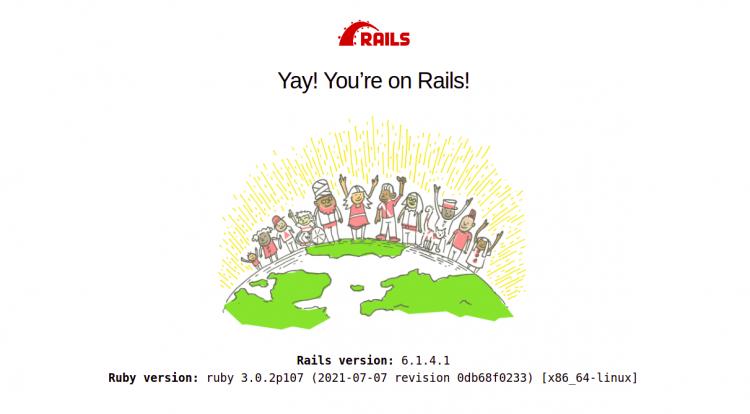
Fazit
Glückwunsch! Du hast Ruby on Rails erfolgreich auf Debian 11 installiert. Du kannst jetzt damit beginnen, Webanwendungen mit dem Ruby on Rails Framework zu erstellen.